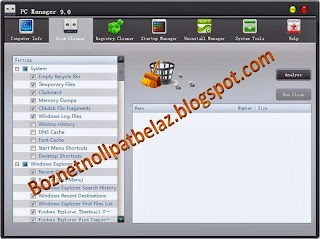Boznetnollpatbelaz. Bagaimana cara menonaktifkan (diseble) autoplay pada komputer. Sering kita jumpai autoplay pada komputer berjalan secara automatis. Pada saat memasukan CD, DVD, Flash Disk, sering dijumpai tampilan autoplay secara automatis. Hal Ini biasanya digunakan sebagai pemberitahuan apa yang seharusnya akan dilakukan setelah devaice tersebut dimasukkan. Oleh Karena itu autoplay dapat membantu, akan tetapi kadang pula dapat membanggu karena jika device yang sudah dimasukkan tadi terkena virus, atau autoplay terbuka maka ini sangat membahayakan komputer anda, karena virus akan mudah menyebar ke dalam komputer. Maka Untuk mencegahnya dengan autoplay harus diseble atau dimatikan atau dinonaktifkan.
Bagaimana cara menonkatifkan autoplay di komputer anda, agar komputer terhindar dari virus yang disebarkan lewat traveler / Flash Disk, CD, DVD yang ditancapkan pada komputer / laptop. Untuk langkah-langkanya ikuti cara dibawah ini :
Bagaimana cara menonkatifkan autoplay di komputer anda, agar komputer terhindar dari virus yang disebarkan lewat traveler / Flash Disk, CD, DVD yang ditancapkan pada komputer / laptop. Untuk langkah-langkanya ikuti cara dibawah ini :
1. Buka start menu, kemudian pada search programs and files ketikan Autoplay selanjutnya tekan enter
2. Maka akan muncul tampilanseperti gambar dibawah, selanjutnya hilangkan tanda “v” centang pada use autoplay for all media and device.
3. Setelah tanda centang dihilangkan selanjutnya silahkan untuk menyimpan setting tersebut dengan klik save.
Semoga artikel tentang bagaimana cara menonaktifkan (diseble) autoplay pada komputer dapat berguna bagi anda !, silahkan baca juga cara diseble autoplay pada komputer windows dan atikel selanjutnya Cara diseble (menonaktifkan) IIS 7 di windows 7 ultimate